
Kysymys historian tyhjentämisestä selaimessaGoogle Chrome huolestuttaa usein monia käyttäjiä. Voit suorittaa tämän toiminnon tietokoneellasi useilla tavoilla. Kaikista niistä sekä selitys miksi sinun on säännöllisesti puhdistettava, on kirjoitettu tähän materiaaliin.
Ennen kuin tyhjennät historian Google-selaimessaChrome ”, sinun pitäisi tietää, miksi tämä pitäisi tehdä säännöllisesti. Jokainen käynti tämän ohjelman kautta mille tahansa Internet-sivulle tallennetaan historiaan, ja voit palata siihen. Tällainen toiminto on usein hyödyllinen, jos joudut löytämään jotain aiempina päivinä etsimäsi tiedoista, mutta myös kolikon toinen puoli on.
Jos historiaan kirjataan useita tuhansiakäyntejä, tämä saattaa alkaa vaikuttaa selaimen toimintaan. Tämä tapahtuu useimmiten heikoissa järjestelmissä, joissa on vanhempia käyttöjärjestelmän versioita. Sivujen avaaminen hidastuu ja jarrutus alkaa joskus suurella määrällä välilehtiä. On myös hyödyllistä puhdistaa historia julkisissa paikoissa salasanojen ja katsottujen sivustojen tallentamiseksi.
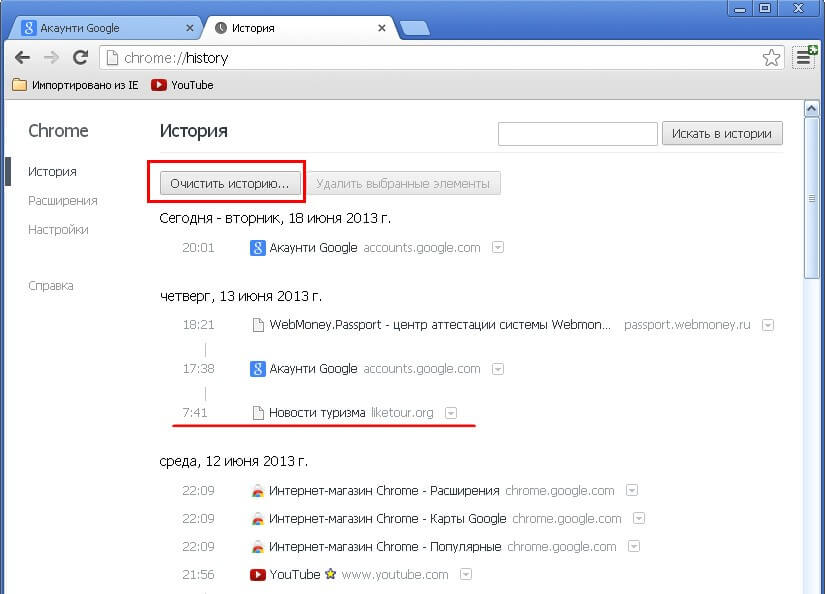
Jokainen käyttäjä, joka ei tiedä mitentyhjennä Google Chrome -selaimen historia, löytäisin jonkin ajan kuluttua tien ohjelma-asetuksiin. Jotta et tuhlaa arvokkaita minuutteja, voit käyttää vain peruselinkeinoa. Voit tehdä tämän avaamalla saman nimen sovelluksen ja napsauttamalla kuvaketta kolmella pisteellä tai viivalla näytön oikeassa yläkulmassa.
Esiin tulee toimintoluettelo, josta sinun pitäisi valitakohta "Työkalut". Uudessa valikossa on kohta, joka tyhjentää kaikki katsotut sivut. Sinun on napsautettava sitä ja valittava poistotapa. Selain tarjoaa puhdistuksen päiväksi, viikoksi tai koko ajan. Jos käyttäjä on kiinnostunut täydellisestä poistamisesta, kolmas kohta tulee merkitä ja paina vastaavaa näppäintä.
Jonkin aikaa vievä prosessi menee.Tällä hetkellä on mahdotonta työskennellä ohjelman kanssa, ja on parempi olla häiritsemättä tietokoneresursseja prosessista, varsinkin jos tekniset ominaisuudet ovat heikot. On myös muistettava, että joudut syöttämään tilisi uudelleen. Kaikkia salasanoja ei tallenneta puhdistuksen aikana.
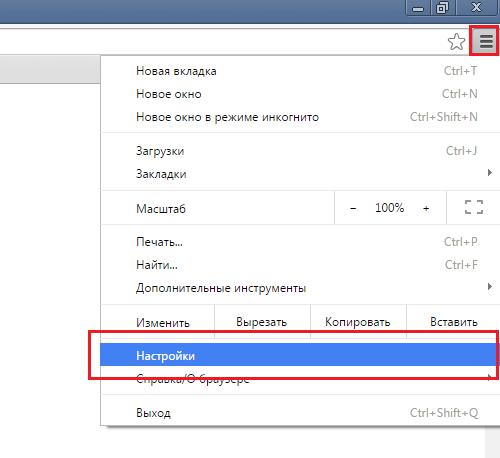
Operaatio historian tyhjentämiseen selaimessaGoogle Chrome kestää useita sekunteja monille käyttäjille. Kyse on suoritetuista toimista, ei tietojen poistamisprosessista. Istunnon kesto riippuu historian sivujen määrästä ja järjestelmän nopeudesta.
Pääsy tarvittaviin paikkoihin voidaan tehdäkäyttämällä tiettyjen näppäinten yhdistelmiä. Esimerkiksi CTRL + H -yhdistelmä siirretään selaimessa mistä tahansa sivusta uuteen historia-välilehteen. Täältä voit napsauttaa kohdetta puhdistamalla ja valita kohteen ajanjaksolla. Voit siis säästää tarpeetonta aikaa.
Vaihtoehtoinen painikkeiden yhdistelmä onCtrl + Vaihto + Del. Jos kiinnität niitä samanaikaisesti selainikkunan ollessa auki, ikkuna poistettava ilmestyy heti. Tämä menetelmä on nopein, ja jos muistat tällaisen yhdistelmän, Google-selaimen hakuhistorian tyhjentämiseen ei tule koskaan ongelmia. Toiminto on sama, mutta säästää huomattavasti aikaa ja ilman tarvetta etsiä tarvittavia kohteita asetusvalikosta.
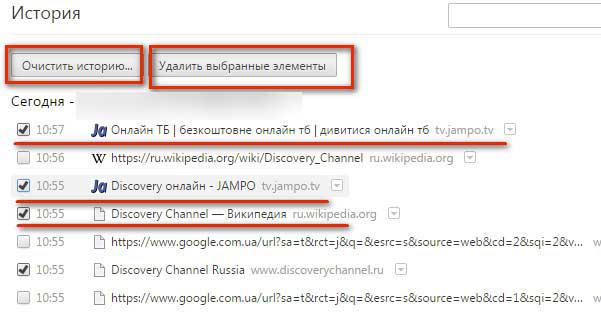
Voit tyhjentää Google Chrome -selaimen historiantarpeeksi yksinkertainen, mutta on syytä kiinnittää enemmän huomiota itse ikkunaan irrotuksen yhteydessä. Avattavan luettelon alla ajanjakson valinnalla on monia pisteitä. Oletuksena kaikki ne merkitään, paitsi salasanat ja tiedot lomakkeiden automaattiseen täyttämiseen. Jos käytät julkista tietokonetta, on järkevää valita se.
Kotona on syytä selvittää, mitä juuri haluat.poista. Esimerkiksi, sinun ei tarvitse tarinaa, mutta haluat tallentaa evästeet (sivustojen asetukset, aihepiirit verkossa), voit poistaa tämän valintaruudun valinnan. Kaikkien omien tietokoneiden salasanojen poistaminen johtaa siihen, että kaikkien sivustojen, sosiaalisten verkostojen ja muiden resurssien on kirjauduttava uudelleen sisään. Tässä vaiheessa sinun on kiinnitettävä vähän huomiota puhdistuksen suorittamiseen oikein.

Jos yllä oleva menetelmä, kuinka tyhjentää historiaGoogle Chrome ei tyydytä käyttäjää selaimen pyynnöillä, niin voit käyttää vaihtoehtoa joidenkin apuohjelmien muodossa. Esimerkiksi CCleaner voi olla hieno työkalu tietokoneen kokonaisvaltaiseen puhdistukseen. Tämä apuohjelma voi säästää paljon aikaa niille ihmisille, jotka käyttävät useita selaimia.
Se puhdistaa kattavasti kaikki tarpeettomat tiedostot,vapauttaa tilaa tietokoneella. Pitkittyneen tukkeutumisen jälkeen tämä indikaattori voi saavuttaa kymmenen tai enemmän gigatavua merkitsevän tietokoneen tai kannettavan tietokoneen aktiivisesta käytöstä riippuen. Lisäksi apuohjelma antaa sinun puhdistaa rekisteriä, havaita ja poistaa tiettyjä virheitä siinä. Tämä on vähimmäisjoukko toimintoja, jotka sinun on suoritettava ajoittain laitteellasi. Kaikkien selainten historian tyhjentäminen sisältyy tähän numeroon.


























